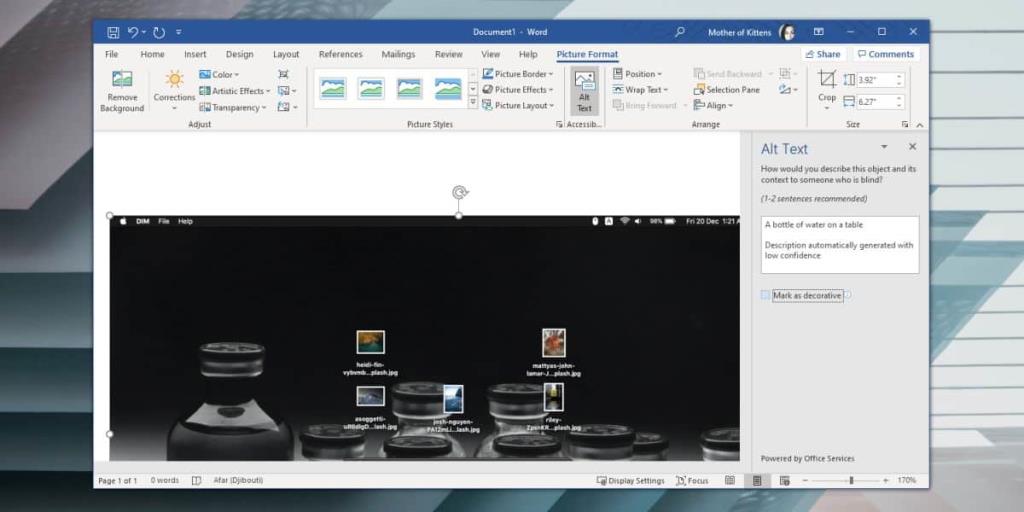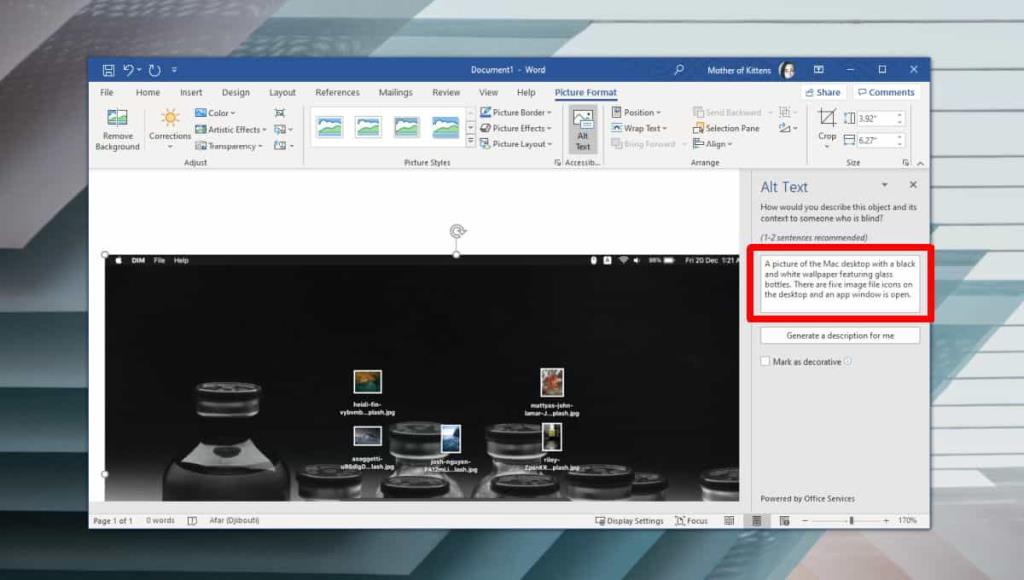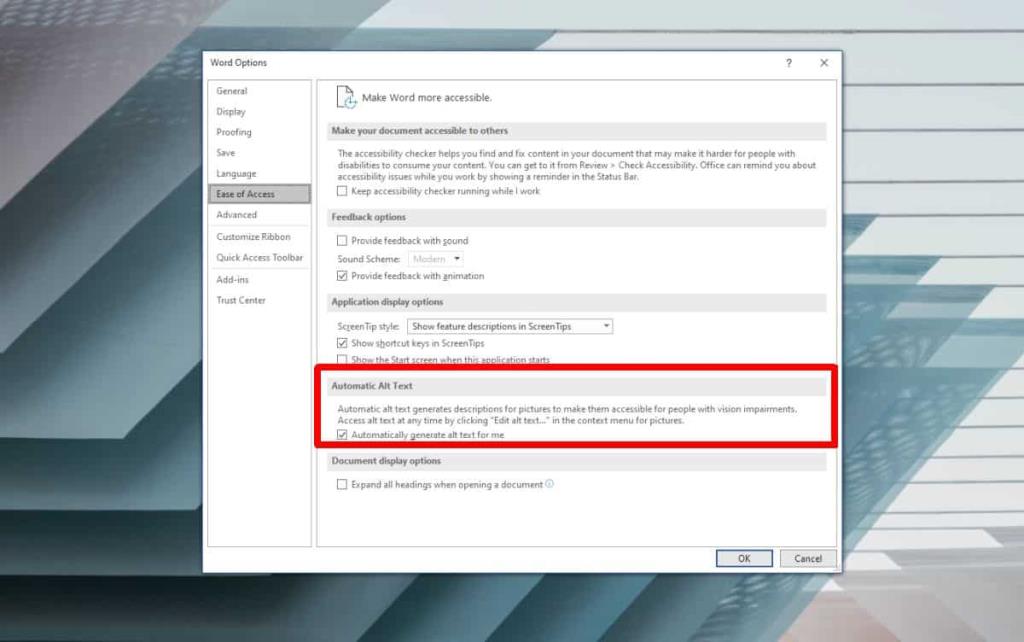Teks alt ialah istilah yang kebanyakannya dikaitkan dengan imej yang anda temui dalam talian. Ia adalah teks yang biasanya mengiringi imej dan ia pada asalnya bertujuan untuk dibaca oleh enjin carian. Kegunaannya telah berubah kerana kini terdapat AI yang boleh menganalisis imej dan menjana teks Alt secara automatik untuk manfaat semua orang. Facebook melakukannya pada semua foto anda . Teks Alt juga berguna untuk mereka yang cacat penglihatan . Ia membolehkan mereka mengetahui apa yang ada dalam imej jika mereka tidak dapat atau menghadapi kesukaran melihatnya. Word dalam Office 365 menjana teks Alt secara automatik untuk imej yang anda sisipkan dalam dokumen. Perihalan tidak begitu buruk tetapi anda boleh memperbaikinya jika anda menulisnya sendiri. Begini cara anda menukar teks Alt untuk imej dalam Office 365
Tukar teks Alt yang dijana secara automatik
Teks alt dijana untuk setiap imej yang anda sisipkan dalam dokumen dan, dengan mengandaikan setiap imej adalah berbeza, teks yang dijana juga akan berbeza. Untuk melihat teks Alt dan untuk mengubahnya, klik kanan pada imej dan pilih 'Edit Alt Text' daripada menu konteks.
Bar Teks Alt akan dibuka dan menunjukkan kepada anda teks Alt yang dijana secara automatik.
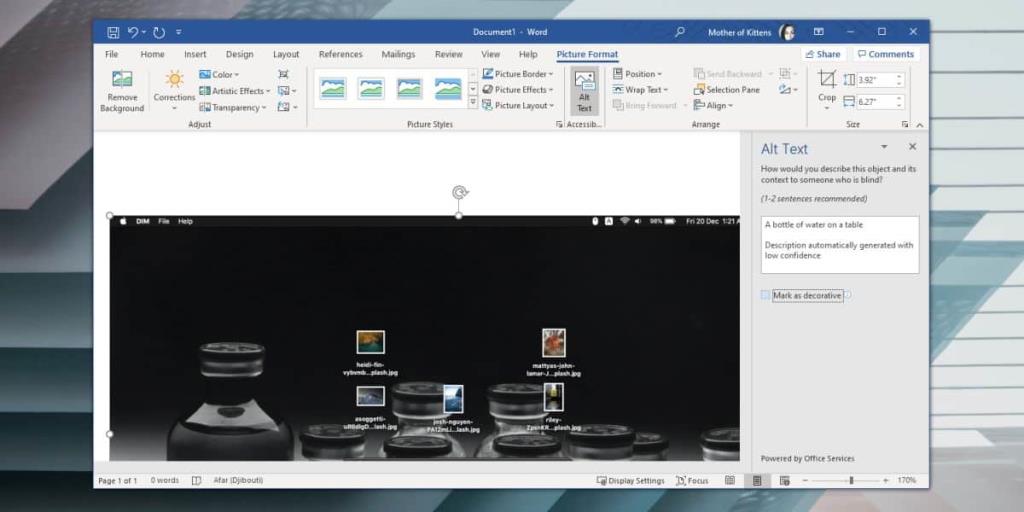
Jika huraian tidak tepat, klik di dalam kotak dan masukkan yang baharu. Ia akan disimpan secara automatik.
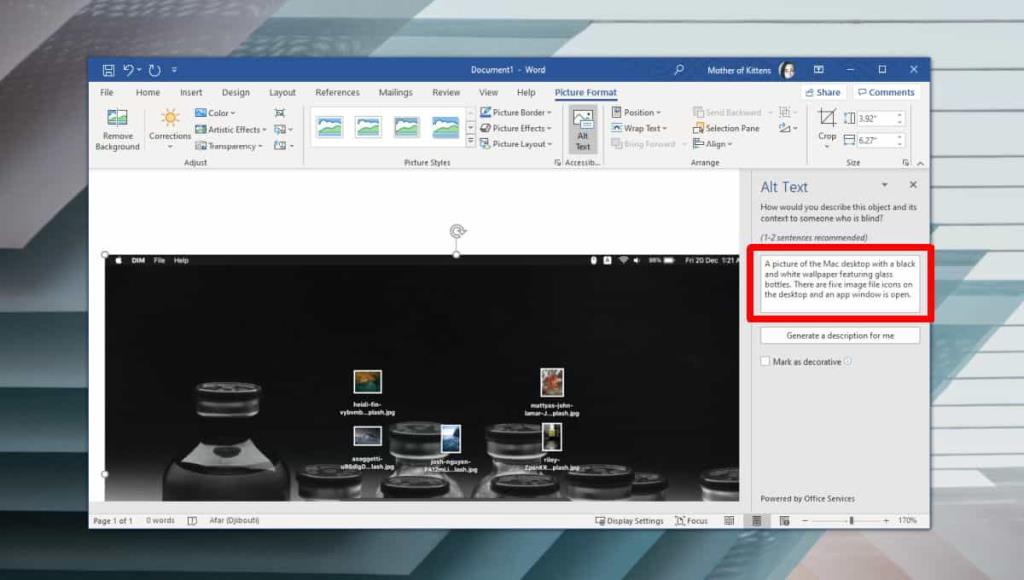
Jika anda ingin kembali ke teks Alt yang dijana secara automatik, klik butang 'Jana penerangan untuk saya' di bawah kotak teks. Ini ialah alat berguna yang menjadikan dokumen lebih mudah diakses, namun, jika anda mendapati perihalan yang dijana tidak begitu baik, anda boleh melumpuhkan ciri ini dan memasukkannya sepenuhnya sendiri. Anda tidak lagi dapat menjana penerangan daripada bar teks Alt sebaik sahaja anda melumpuhkan ciri tersebut. 'Jana penerangan untuk saya' tidak akan muncul.
Untuk melumpuhkan teks Alt yang dijana secara automatik, pergi Fail>Pilihan. Pada tetingkap Pilihan, pilih Kemudahan akses. Di bawah bahagian Teks Alt Automatik, nyahtanda pilihan 'Jana teks alt secara automatik untuk saya'.
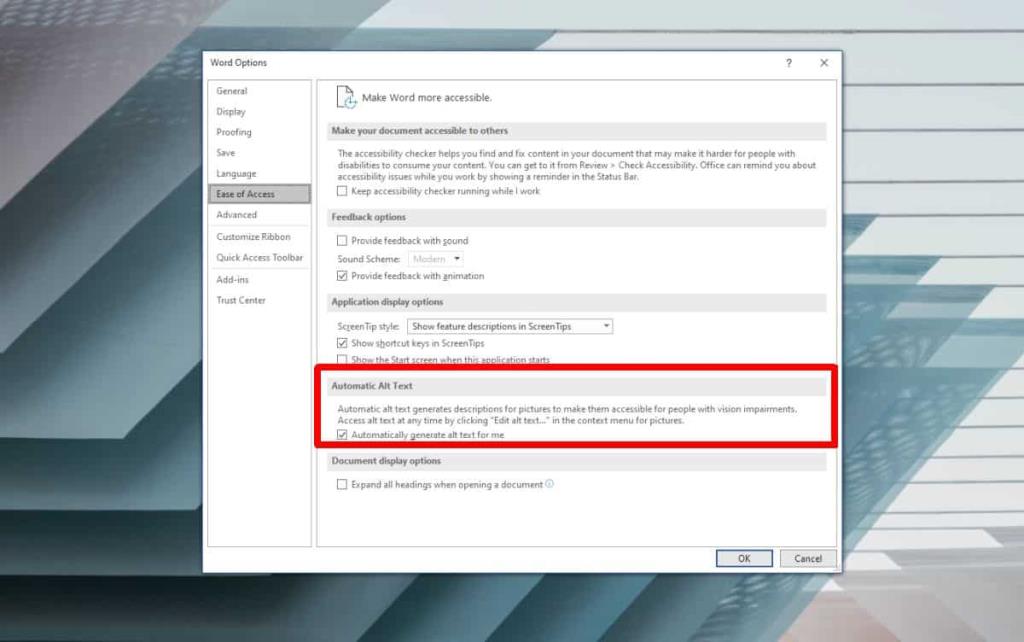
Teks Alt ialah ciri yang hebat tetapi AI yang digunakan oleh Office 365 memerlukan penambahbaikan. Teks alt tersedia dalam semua apl Office 365 yang anda boleh masukkan imej tetapi, dalam sesetengah apl, ia tidak dijana secara automatik. Dalam Word dan PowerPoint, anda boleh mendapatkan teks alt yang dijana secara automatik tetapi dalam Excel, anda tidak boleh. Jika anda telah menambahkan imej pada helaian Excel dan anda ingin memasukkan teks alt untuknya, klik kanan padanya dan pilih 'Edit teks alt' daripada menu konteks.